PHP 편집기 바나나가 win7 시스템에서 카메라를 여는 방법을 소개합니다. Win7 시스템은 널리 사용되는 운영 체제 중 하나입니다. 많은 사용자가 컴퓨터를 사용할 때 화상 통화를 하거나 사진을 찍으려면 카메라를 켜야 합니다. 그렇다면 win7 시스템에서 카메라를 어디에서 열 수 있습니까? 실제로는 매우 간단합니다. 아래 단계를 따르세요. 먼저, 바탕 화면 왼쪽 하단에 있는 "시작" 버튼을 클릭한 후 팝업 메뉴에서 "제어판"을 선택하세요. 그런 다음 제어판에서 "장치 및 프린터"를 찾아 클릭합니다. 장치 및 프린터 창에서 카메라 장치를 포함하여 연결된 장치 목록을 볼 수 있습니다. 카메라 장치를 찾으면 마우스 오른쪽 버튼으로 클릭하고 활성화를 선택하여 카메라를 켭니다. 이렇게 하면 카메라가 성공적으로 열리고 영상 통화를 걸거나 사진을 찍을 수 있습니다. 위 내용은 win7 시스템에서 카메라를 여는 방법입니다. 모든 분들께 도움이 되었으면 좋겠습니다!
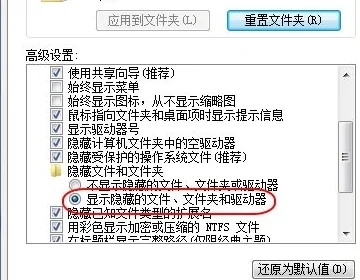
win7 시스템에서 카메라를 여는 방법:
방법 1:
1 먼저 장치 관리자에 들어가서 카메라 장치가 있는지 확인하세요. 그렇다면 내 컴퓨터에 들어가면 이 아이콘이 표시됩니다.
2. 그렇지 않은 경우 카메라 드라이버를 설치해야 합니다. 드라이버가 설치되면 내 컴퓨터에 표시됩니다. 그러면 열립니다.
방법 2: QQ 소프트웨어를 실행하여 win7 카메라 열기
1. QQ 소프트웨어를 실행하고 "시스템 설정"을 열고 "친구 및 채팅" 탭에서 음성 비디오를 선택한 다음 "비디오 설정" 버튼을 클릭하세요. 2. 이때 비디오 장치를 선택하면 카메라의 미리보기 화면이 나타납니다.
3. "이미지 품질 조정" 버튼을 사용하여 원하는 효과로 화면을 조정하세요. 만족합니다. 이 방법의 문제점은 QQ 소프트웨어를 설치해야 한다는 점인데, QQ 소프트웨어는 많은 사람들에게 꼭 필요한 소프트웨어여야 합니다. Msn 등 일부 다른 통신 소프트웨어에도 이 기능이 있습니다.
방법 3. AMcap을 다운로드하여 win7 카메라 열기
1. 미리보기 기능을 사용하려면 타사 소프트웨어의 도움이 필요합니다. 설치 후 AMcap 바로가기를 C:\User\n에 배치하세요. \n\n\nAppdata\Roaming\MicrosoftWindows\Network 바로 가기 디렉터리를 지정하면 "내 컴퓨터"에서 아이콘을 찾을 수 있습니다.
방법 4:
카메라 프로그램 바로가기를 "컴퓨터"에 넣습니다.
1. 시작 메뉴를 열고 "컴퓨터"를 마우스 오른쪽 버튼으로 클릭한 다음 "관리"를 선택합니다.
2. "컴퓨터 관리" 창의 "장치 관리자". 그런 다음 오른쪽 열에서 "이미지 장치"를 찾아 클릭하세요. 카메라 장치를 마우스 오른쪽 버튼으로 클릭하고 "속성"을 선택합니다. 3. "드라이버 세부 정보"를 클릭하여
4 시스템에서. , 경로를 따라 프로그램 파일을 찾은 다음 마우스 오른쪽 버튼을 클릭하고 "바로가기 만들기"를 선택합니다.
5. 바탕 화면으로 돌아가서 바로가기를 마우스 오른쪽 버튼으로 클릭하고 "복사"를 클릭합니다. 그런 다음 다음 폴더를 엽니다.
시스템 디스크: 사용자 사용자 이름 AppDataRoamingMicrosoftWindowsNetwork 바로가기 바로가기를 "붙여넣기"합니다.
6. "컴퓨터"를 열면 이제 카메라 아이콘을 볼 수 있습니다.
방법 5: win7 카메라라는 소프트웨어를 다운로드하세요. 이 소프트웨어도 매우 편리합니다.
위 내용은 win7 시스템에서 카메라를 켜는 방법의 상세 내용입니다. 자세한 내용은 PHP 중국어 웹사이트의 기타 관련 기사를 참조하세요!